Gumagamit ka ba ng computer na may mas kaunting RAM? Alam ng lahat kung gaano kahirap gumamit ng isa.
Mayroon akong lumang Windows laptop na tumatakbo sa 2 GB ng RAM. Mayroon itong 200 GB spinning drive na mas mabagal kaysa sa mga modernong HDD gamit ang mataas na rpm. Ang pagpapatakbo ng maramihang mga application sa parehong oras ay mahirap. Ang aking paggamit ng RAM ay madalas na puno.
Ito ay nilayon upang pabilisin ang iyong computer gamit ang isang mas mabilis na USB 3.0 flash drive. Nakakuha ako ng magandang speed bump na nagpahusay sa aking mga application na tumatakbo nang mas mabilis kaysa karaniwan.
Sa artikulong ito, makikita mo ang pinakamadaling paraan upang paganahin/i-disable ang ReadyBoost sa Windows 7, kasama ang ilang mga kalamangan at kahinaan.
Magsimula tayo.
Magbasa nang higit pa sa kung paano Mag-boot sa Safe Mode sa Windows 11
Ano ang ReadyBoost?
Inilunsad ang ReadyBoost sa Windows Vista. Mayroon itong graphically demanding user interface. Noon, maraming Computer ang wala pang 1GB ng RAM. Ang mga gumagamit ay madaling punan ang kanilang memorya. Upang ayusin ito, kailangan mong i-upgrade ang iyong RAM para sa magandang karanasan ng user.
Kapag naubusan ng memorya ang Windows, dagdag na espasyo ang ginagamit upang iimbak ang mga nilalaman ng memorya. Ito ay mas mabagal kaysa sa paggamit ng karagdagang RAM. Karaniwang mataas ang bilis ng System Memory kumpara sa mga HDD at flash storage.
Alam mo ba?
Ang Superfetch ay isang serbisyong ginagamit ngayon sa Windows 10 at 11 Sinusubaybayan nito ang pinakamadalas na ginagamit na mga application at nilo-load ang mga ito sa memorya para sa mas mabilis na pagkuha.
Gayunpaman, hindi ito kakailanganin ng pagkakaroon ng mas mabilis na SSD. Kung nakakaranas ka ng mataas na paggamit ng storage drive kapag gumagamit ng 4GB o mas kaunting memorya, maaaring ang Superfetch ang sanhi nito.
Sundin ang aming gabay sa Mag-upgrade sa Windows 11 sa Mac Gamit ang Boot Camp
Paano I-on/I-off ang ReadyBoost sa Windows 7?
Kung mayroon kang USB 3.0 drive, iyon ang higit na makikinabang sa iyo. Ang mga lumang drive na gumagamit ng USB 2.0 ay hindi inirerekomenda. Inirerekomenda ng Microsoft ang paggamit ng flash drive na may kapasidad na hindi bababa sa dalawang beses o higit pa sa dami ng memorya sa iyong Computer.
Paano I-enable ang ReadyBoost
Ipasok ang iyong magmaneho at hintaying mag-pop up ang Auto-play. Makikita mo ang opsyon na ReadyBoost, kasama ang iba pang nakalista. I-click ang tab na ReadyBoost.
Maaari mo ring buksan ang ReadyBoost sa pamamagitan ng pagpunta sa My Computer at pag-click sa mga drive na nakalista mula doon.
Narito ang mga hakbang upang i-on ang ReadyBoost sa Windows 7:
I-right click sa flash drive at buksan ang Properties. I-click ang tab na ReadyBoost . Piliin ang Ilaan ang device na ito sa ReadyBoost.
Gagamitin na ngayon ng iyong Computer ang USB drive bilang ReadyBoost.
Tandaan: Sa kasong ito, hindi ka maaaring mag-imbak o mag-access ng anumang iba pang mga file mula sa iyong flash drive.
Narito ang mga hakbang upang baguhin ang dami ng cache na ginamit bilang ReadyBoost sa Windows 7:
Buksan ang tab na ReadyBoost . I-click ang Gamitin ang Device na ito.Maaari mong piliin ang dami ng espasyong ginamit bilang ReadyBoost cache. Pumili ng 4 GB o higit pa para sa mas mahusay na pagganap.
Na-configure mo na baguhin ang ReadyBoost cache ayon sa iyong pangangailangan.
Tingnan ang aming hiwalay na post sa 5 Mabisang Paraan Upang I-uninstall ang IE11 Windows 10
Paano I-disable ang ReadyBoost
Ang hindi pagpapagana ng ReadyBoost sa iyong Windows 7 ay medyo diretso. Ang kailangan mo lang gawin ay baguhin ang isang setting sa tab na ReadyBoost.
Narito ang mga hakbang upang huwag paganahin ang ReadyBoost:
I-click ang ReadyBoost tab. I-click ang Huwag gamitin ang drive na ito na opsyon.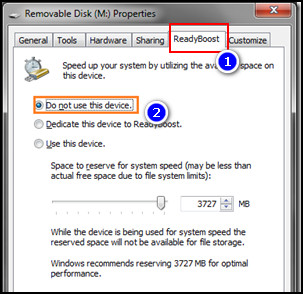
Ngayon ay hindi na gagamitin ang iyong flash drive bilang Ready Boost cache.
Kailangang Tandaan:
Gagana ang feature na ReadyBoost hangga’t nakasaksak ang flash drive. Kapag na-unplug mo ang device, hindi magagamit ng Windows ang cache. Babalik ang performance ng system sa dating estado.
At hindi papalitan ng ReadyBoost ang mga benepisyo ng pisikal na memorya. Kung mayroon kang opsyon, ang pag-upgrade ng iyong pisikal na memorya ang dapat gawin.
Basahin din, Hindi Ma-boot ang Windows 11 Pagkatapos Paganahin ang Hyper-V
Is ReadyBoost Ideal para sa Akin?
Pinakamahusay na gumagana ang ReadyBoost kung mayroon kang mas mababa sa 4 GB ng RAM. Ang cache na ito ay nag-iimbak ng data mula sa memorya kung ito ay mababa. Ang mga computer na nagpapatakbo ng Windows 7, Vista, o mas naunang mga bersyon ay angkop para sa ReadyBoost.
Gumamit ako ng 8 GB USB 3.0 flash drive. Nakuha ko ang pinabuting responsivity ng system at mas kaunting oras para buksan ang mga application. Nagbukas ako ng higit pang mga application na nanatili sa memory at gumanap nang mas mahusay kaysa dati.
Ginamit ko ang ReadyBoost sa isang regular na HDD. Ang Speed boost ay mabuti para sa akin. Ngunit kung mayroon kang naka-install na SSD, hindi mo kailangan ng ReadyBoost. Magiging mas tumutugon ang iyong system nang hindi gumagamit ng ReadyBoost.
Magbasa nang higit pa sa kung paano Paganahin o I-disable ang UAC sa Windows 11, Tingnan ang pinakamadaling paraan upang Ayusin ang Computer na hindi Boot sa BIOS sa Windows 11
Konklusyon
Ang ReadyBoost, gaya ng ipinahihiwatig ng pangalan nito, ay nagbibigay ng kaunting karagdagang kapangyarihan sa iyong laptop/PC kung kailangan mo ito. Ang mga modernong Computer ay may mas mabilis na SSD na may mas maraming RAM. Ang ganitong pagpapalakas ay hindi kinakailangan para sa mga system na ito.
Tandaan, ang pagdaragdag ng dagdag na memory stick ay palaging makakatulong sa iyo nang higit pa kaysa sa ReadyBoost.
Sana ang gabay na ito ay makakatulong sa iyo na gawin ang iyong Computer mas mabilis. Para sa mga karagdagang query, magkomento sa ibaba.